iOS 7 Tips Spotlight en andere schermveegopdrachten
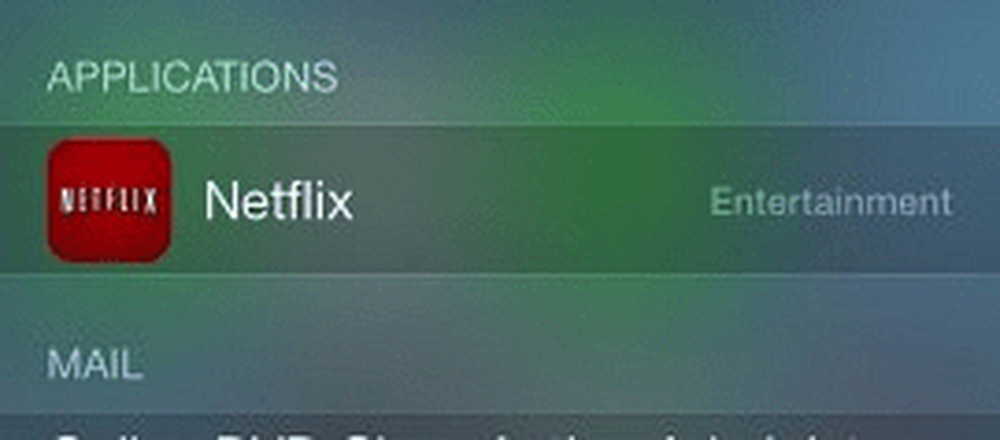
Zoek Spotlight in iOS 7 en meer
1) Spotlight-zoekopdracht - Veeg vanaf iOS 7 overal naartoe vanaf het scherm

Spotlight Search is een van de handigste functies van de iPhone en iPad. Ik gebruik het zelfs meer dan normale navigatie. Als ik iemand moet bellen, in plaats van mijn contacten te bekijken of met Siri te vechten, trek ik gewoon een zoekopdracht uit. Hetzelfde geldt voor apps. In plaats van op de map en de app te tikken of door mijn mappen te bladeren als ik me niet meer precies herinner, open ik Spotlight en typ ik de naam van de app die ik zoek. Als u dit wilt weergeven, veegt u gewoon omlaag over het scherm. Dit kan overal in het startscherm zijn. Wanneer u veegt, zorg er dan voor dat u niet helemaal vanaf het begin van het scherm veegt, wat ons naar onze volgende veegopdracht brengt.
2) Berichtencentrum - Veeg vanaf de bovenkant van het scherm naar beneden

Berichtencentrum is cool, maar het is niets dat ik heel vaak gebruik. Het is slechts een one-stop-scherm voor al uw meldingen. Dit omvat gemiste berichten, herinneringen, agenda-afspraken, pushmeldingen van apps van derden, gemiste oproepen en meer. Het geeft je ook de huidige weers- en verkeersomstandigheden voor plaatsen waar je vaak naartoe reist.
3) Controlecentrum - Veeg vanaf helemaal onderaan het scherm omhoog

Dit roept een handvol commando's op waarmee je functies kunt in- en uitschakelen: vliegtuigmodus, wifi, bluetooth, niet storen, oriëntatievergrendeling. Het geeft je ook helderheid en iPod-bedieningselementen, AirDrop en AirPlay, evenals een zaklamp, klok, rekenmachine en camera. Deze functie is een van de hoogtepunten van iOS 7.
Als je een game speelt of een app gebruikt waarvoor je veel swipes nodig hebt, bekijk dan mijn artikel over het uitschakelen van Control Center tijdens het gebruik van apps.




